win11 미리보기 버전 설치 문제를 해결하는 방법
- WBOYWBOYWBOYWBOYWBOYWBOYWBOYWBOYWBOYWBOYWBOYWBOYWB앞으로
- 2024-01-01 09:31:04748검색
Microsoft는 지난달 최신 win11 미리보기 시스템을 사용자에게 푸시했으며 사용자는 스스로 시스템을 업데이트하고 업그레이드할 수 있습니다. 그러나 일부 친구는 win11 미리보기 버전을 설치할 때 설치에 실패했습니다. 이는 업데이트를 설치할 수 없기 때문일 수 있습니다. 아래 해결 방법을 살펴보겠습니다.
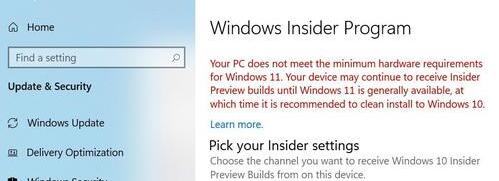
win11 미리보기 버전 설치에 실패한 경우 수행할 작업:
방법 1:
1 먼저 키보드에서 "win+r"을 눌러 실행을 열고 "msconfig"를 입력한 후 Enter를 누릅니다. 확인.
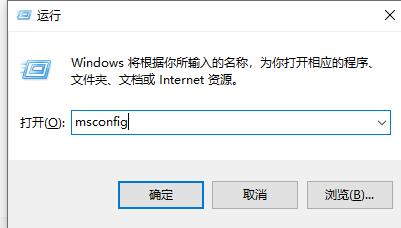
2. 그런 다음 "시작" 탭을 클릭하고 아래의 "작업 관리자 열기"를 클릭하세요.
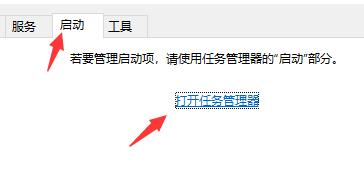
3. 그런 다음 "시작" 탭을 클릭한 다음 모든 시작 항목을 "비활성화"합니다.
4 비활성화가 완료되면 시스템을 다시 시작하고 win11 미리보기 버전을 다시 설치해 보세요.
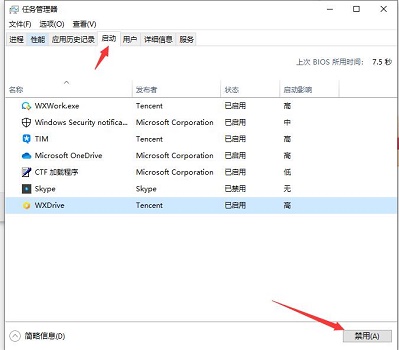
방법 2:
1. 시작 항목을 비활성화한 후에도 여전히 정상적으로 설치가 되지 않는다면 미러를 이용하여 설치할 수 있습니다.
2. 먼저 오른쪽 링크를 클릭해 win11 미러 시스템을 다운로드 받으세요.
3. 다운로드가 완료되면 파일을 로딩한 후 "setup" 설치 프로그램을 실행하여 win11을 설치합니다.

위 내용은 win11 미리보기 버전 설치 문제를 해결하는 방법의 상세 내용입니다. 자세한 내용은 PHP 중국어 웹사이트의 기타 관련 기사를 참조하세요!
성명:
이 기사는 somode.com에서 복제됩니다. 침해가 있는 경우 admin@php.cn으로 문의하시기 바랍니다. 삭제

